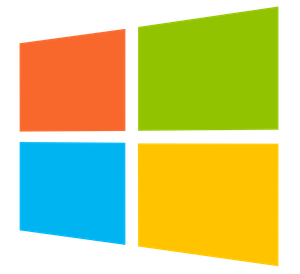
Pernahkah laptop Windows Anda tiba-tiba muncul Layar Biru (BSOD) saat Anda mencolokkan pengisi daya dan menyalakannya?
Masalah ini bisa sangat mengganggu dan membuat Anda panik.
Tenang, artikel ini hadir untuk membantu Anda!
Berikut beberapa solusi yang bisa Anda coba untuk mengatasi BSOD pada laptop saat dicolokkan pengisi daya:
1. Gunakan Pengisi Daya Lain
Pertama, coba gunakan pengisi daya lain yang kompatibel dengan laptop Anda.
Ada kemungkinan pengisi daya yang Anda gunakan saat ini bermasalah dan menyebabkan BSOD.
2. Periksa Suhu Laptop
Pastikan laptop Anda tidak terlalu panas saat mengisi daya.
Laptop yang terlalu panas dapat menyebabkan berbagai masalah, termasuk BSOD.
3. Nonaktifkan dan Aktifkan Kembali Driver Baterai
Langkah ini dapat membantu memperbaiki masalah driver baterai yang mungkin menjadi penyebab BSOD.
Berikut caranya:
- Buka Pengelola Perangkat.
- Luaskan cabang Baterai.
- Klik kanan pada driver Microsoft ACPI-Compliant Control Method Battery.
- Pilih Nonaktifkan perangkat.
- Restart komputer Anda.
- Buka Pengelola Perangkat lagi.
- Klik kanan pada driver yang sama dan pilih Aktifkan perangkat.
- Sambungkan pengisi daya dan lihat apakah masalahnya masih terjadi.
4. Instal Ulang Driver Baterai
Driver baterai yang rusak juga dapat menyebabkan BSOD.
Instal ulang driver baterai dapat membantu dalam kasus ini.
Sebelum melanjutkan, buat titik pemulihan sistem.
- Copot pemasangan kedua driver di bawah cabang Baterai di Pengelola Perangkat.
- Restart komputer Anda.
- Windows akan secara otomatis menginstal driver yang hilang atau dihapus saat restart.
5. Ganti Power Plan ke High Performance
Coba ganti power plan Anda ke High Performance.
Langkah ini dapat membantu meningkatkan performa laptop dan mungkin dapat mengatasi BSOD.
6. Perbarui atau Instal Ulang Driver Kartu Grafis
Driver kartu grafis yang rusak juga dapat menjadi penyebab BSOD.
Perbarui atau instal ulang driver kartu grafis Anda dan lihat apakah masalahnya teratasi.
7. Perbarui Driver BIOS dan Chipset
Perbarui driver BIOS dan chipset ke versi terbaru.
Pastikan Anda mengunduh driver dari situs web resmi pabrikan komputer Anda.
8. Uninstall Antivirus
Ada kemungkinan antivirus Anda yang menyebabkan BSOD.
Coba uninstall antivirus Anda dan lihat apakah masalahnya masih terjadi.
9. Periksa Motherboard
Jika semua solusi di atas tidak berhasil, kemungkinan ada masalah pada motherboard.
Anda perlu membawa laptop Anda ke service center untuk diperbaiki.
Catatan Penting:
- Pastikan Anda mencadangkan data Anda sebelum melakukan langkah-langkah di atas.
- Jika Anda tidak yakin dengan kemampuan Anda, sebaiknya bawa laptop Anda ke service center untuk mendapatkan bantuan dari teknisi yang berpengalaman.
Semoga solusi-solusi di atas dapat membantu Anda mengatasi BSOD pada laptop saat dicolokkan pengisi daya!
Tips tambahan:
- Selalu gunakan pengisi daya original dari pabrikan laptop Anda.
- Hindari menggunakan laptop saat mengisi daya dalam waktu lama.
- Jaga kebersihan laptop Anda dari debu dan kotoran.
Jika Anda memiliki pertanyaan atau ingin berbagi pengalaman Anda, jangan ragu untuk berkomentar di bawah ini!